
Лабораторная работа № 1
Тема: Интегрированная среда Delphi. Разработка приложений в Delphi.
Цель работы: Изучение среды Delphi.
Используемые программные средства: Delphi.
1. Теоретические сведения
Delphi относится к системам визуального программирования, которые называются также системами RAD (Rapid Application Development) – быстрая разработка приложений.
Для написания программ в Delphi используется разработанный фирмой Borland язык программирования Object Pascal, основные элементы которого приведены в Приложении А.
Запуск Delphi в среде Windows: Пуск – Программы – Borland Delphi – Delphi .
Интегрированная среда разработки Delphi представляет собой многооконную систему. После загрузки интерфейс Delphi имеет 4 окна (рис. 1):
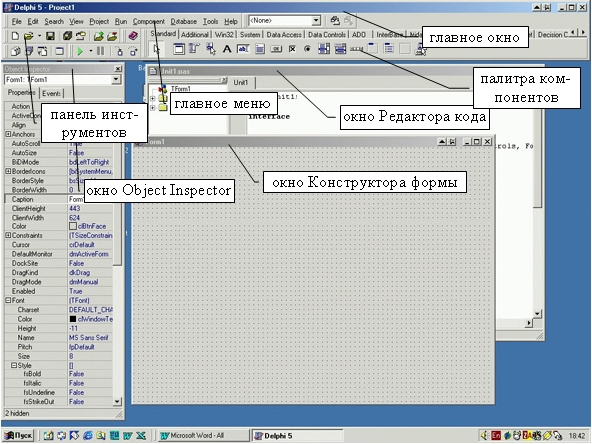
Рис. 1.
При запуске Delphi автоматически создается новый проект Project1. Название проекта приложения выводится в строке заголовка главного окна. Delphi является однодокументной средой (позволяет работать только с одним проектом приложения). В главном окне Delphi отображаются: главное меню, панели инструментов, палитра компонентов.
Главное меню содержит обширный набор команд для доступа к функциям Delphi и предназначено для управления процессом создания программы.
Панели инструментов содержат набор кнопок для вызова часто используемых команд главного меню.
Палитра компонентов содержит наборы компонентов, размещаемых в создаваемых формах. Компоненты являются структурными единицами и делятся на визуальные и невизуальные. Кроме того, все компоненты делятся на группы, каждая из которых в палитре компонентов располагается на отдельной вкладке, а сами компоненты представлены соответствующими пиктограммами. Настройка Палитры компонентов проводится через пункты Component – Configure Palette главного меню.
Для каждого компонента при создании программы выполняются следующие операции:
– выбор компонента в Палитре компонентов и размещение его на форме;
– изменение свойств компонента.
Выбор компонента в Палитре компонентов выполняется щелчком мыши на нужном компоненте. Для выбора нескольких компонентов перед их выбором в Палитре компонентов нужно нажать и удерживать клавишу < Shift >.
Свойства компонента представляет собой атрибуты, определяющие способ отображения и функционирования компонентов при выполнении приложения. В Object Inspector приводятся названия всех свойств компонента, которые доступны на этапе разработки программы, и значения, которые они принимают. Свойства, доступные в Object Inspector , также можно изменять и при выполнении приложения.
Основные свойства компонентов приведены в Приложении В.
В окне Конструктора формы выполняется проектирование формы, для чего на форму помещаются необходимые компоненты. По умолчанию форма имеет имя Form1. Форма – контейнер, в котором размещаются визуальные и невизуальные компоненты, при этом сама форма является компонентом типа TForm .
Некоторые свойства компонента Form приведены в табл. 1:
Таблица 1. Свойства компонента Form
BorderIcons |
определяет набор кнопок, которые имеются в полосе заголовка |
biSystemMenu |
кнопка системного меню |
biMinimize |
кнопка Свернуть |
biMaximize |
кнопка Развернуть |
biHelp |
кнопка справки |
BorderStyle |
определяет общий вид окна и операции с ним, которые разрешено выполнять пользователю |
bsDialog |
неизменяемое по размерам окно (окна диалогов) |
bsSingle |
окно, размер которого нельзя изменять, потянув курсором мыши край окна, но можно менять кнопками в полосе заголовка |
bsNone |
окно без полосы заголовка, не допускает изменения размера и перемещения по экрану |
bsSizeable |
обычный вид окна Windows |
bsToolWindow |
то же, что и bsSingle , но с полосой заголовка меньшего размера |
bsSizeToolWin |
то же, что и bsSizeable , но с полосой заголовка меньшего размера и отсутствием кнопок изменения размера |
Caption |
содержит строку для надписи заголовка |
FormStyle |
стиль формы |
Position |
положение окна приложения |
poDefault |
определяется Windows |
poDesigned |
определятся разработчиком |
poScreenCenter |
по центру экрана |
WindowState |
определяет вид, в котором окно первоначально предъявляется пользователю при выполнении приложения |
wsMaximized |
окно развернуто на весь экран |
wsMinimized |
окно свернуто |
wsNormal |
нормальный вид окна |
В окне Редактора кода содержится исходный текст разрабатываемой программы. Первоначально в нем имеется одна страница Unit1.pas кода для новой формы Form1.
Переключение между
окнами Конструктора
формы и
Редактора кода
выполняется с помощью функциональной
клавиши F12 или нажатием кнопки
![]() на Панели
инструментов.
на Панели
инструментов.
Окно Object Inspector (Инспектора объектов) предназначено для задания и отображения свойств компонентов, расположенных на форме, на этапе разработки программы. Окно Object Inspector имеет две страницы (вкладки): Properties (свойства) для изменения свойств выбранных компонентов, и Events (события) для определения реакции компонента на то или иное событие. Окно Object Inspector можно отобразить/спрятать с помощью нажатия функциональной клавиши F11 .
Приложение (программа), создаваемое в среде Delphi , состоит из нескольких элементов (файлов), объединенных в проект:
название файлов |
расширения файлов |
файл проекта |
*.dpr |
файлы описания форм |
*.dfm |
файлы модулей форм |
*.pas |
файлы модулей (без формы) |
*.pas |
файл параметров проекта |
*.opt |
файл ресурсов |
*.res |
Кроме приведенных файлов, автоматически могут создаваться их резервные копии, отличительным признаком которых является наличие знака " ~" в расширении файла, например, *.~ dp – резервная копия для dpr -файлов. Взаимосвязи между файлами проекта показаны на Рис. 2.
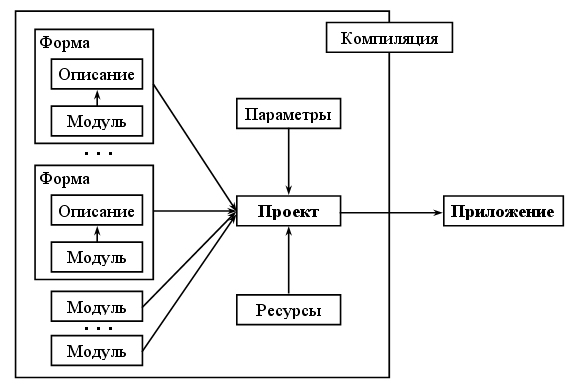
Рис. 2 . Взаимосвязи между файлами проекта
Файл проекта является основным и представляет собой собственно программу. Имя проекта совпадает с именем файла проекта, то же название имеют файлы ресурсов и параметров проекта. Файл проекта формируется Delphi автоматически.
Файл описания формы содержит характеристики формы и ее компонентов. Для каждой формы в составе проекта автоматически создаются файл описания формы (расширение dfm) и файл модуля (расширение pas). При конструировании формы с помощью Конструктора формы и Object Inspector изменения в файл описания вносятся автоматически.
Кроме модулей, входящих в состав форм, можно использовать модули, не связанные ни с какой формой. Они оформляются по обычным правилам Object Pascal и сохраняются в отдельных файлах. Для подключения модуля его имя указывается в разделе Uses того модуля или проекта, в котором он используется. В отдельных модулях целесообразно размещать процедуры, функции, переменные и т.д., общие для нескольких модулей проекта.
В файле ресурсов содержатся пиктограммы, растровые изображения и курсоры, которые являются ресурсами Windows.
Файл параметров проекта представляет собой текстовый файл, в котором располагаются параметры проекта и их значения.
Запуск проекта из
среды Delphi
осуществляется командами меню Run
– Run
или нажатием функциональной клавиши
F9
или нажатием кнопки
![]() на Палитре
инструментов.
При этом происходит компиляция проекта
и создается готовый к выполнению файл
с расширением exe
.
на Палитре
инструментов.
При этом происходит компиляция проекта
и создается готовый к выполнению файл
с расширением exe
.
Для создания нового проекта из среды Delphi надо выполнить команду главного меню File – New Application.
Чтобы сохранить текущий проект, надо выполнить команду главного меню File – Save all. Если до сохранения проекту не было присвоено имя, то в открывшемся диалоговом окне будет предложено сохранить файл с исходным текстом (по умолчанию Unit1.pas) (нажать кнопку Сохранить), а затем сохранить файл проекта (по умолчанию Project1.dpr) (нажать кнопку Сохранить).
В этом же каталоге после компиляции будет сохранено и само приложение (расширение файла exe). Имя файла приложения совпадает с именем файла проекта.
Для открытия проекта надо выполнить команду главного меню File – Open Project , в диалоговом окне выбрать имя проекта и нажать кнопку Открыть.
Разработка приложений в Delphi . Понятие событий.
Разработка приложений в Delphi состоит из двух этапов:
– создание интерфейса приложения
– определение функциональности приложения.
Интерфейс приложения определяет способ взаимодействия пользователя и приложения, т.е. внешний вид формы при выполнении приложения и то, каким образом пользователь управляет приложением. Интерфейс создается путем размещения в форме компонентов.
Функциональность приложения определяется процедурами, которые выполняются при возникновении определенных событий.
Простейшее приложение представляет собой каркас (заготовку), обеспечивающее все необходимое для каждого приложения, и является равноправным приложением Windows .
Операционная система Windows работает по принципу обработки возникающих в ней событий: щелчок мыши на кнопке, выбор пункта меню, нажатие клавиши, изменение размеров окна – и передает их выполняющейся программе. Обычно программа ожидает сообщений о событиях и реагирует на них. Сообщения обрабатываются программой не одновременно, а последовательно. Программа в среде Delphi составляется как описание алгоритмов, которые надо выполнить при возникновении какого-либо события для активного приложения (открытие формы, щелчок мыши на компоненте, нажатие клавиши на клавиатуре, и т.д.):
onClick – событие нажатия, возникающее при щелчке (левой) кнопкой мыши на компоненте или при других способах нажатия на управляющий элемент;
onMouseDown – событие, возникающее при нажатии любой кнопки мыши;
onMouseUp – событие, возникающее при отпускании кнопки мыши;
onDblClick – событие, возникающее при двойном нажатии (левой) кнопки мыши;
onKeyDown – событие, возникающее при нажатии клавиши на клавиатуре;
onKeyUp – событие, возникающее при отпускании клавиши на клавиатуре;
onCreate – событие, возникающее один раз при создании формы;
onClose – событие, возникающее при закрытии формы.
Обработчик событий для компонента выбирается в Object Inspector во вкладке Events или двойным щелчком левой кнопки мыши на этом компоненте.
С помощью Delphi можно создавать программы в стиле MS - DOS, так называемые консольные приложения. Запуск Delphi в режиме консольного приложения приведен в Приложении Г.
